文章目录
- ubuntu环境下安装Jenkins
- 方法一 war包安装
- 1-3
- 4. 启动脚本设置
- 5. 创建配置文件
- 6. 运行Jenkins
- 方法二 apt安装
- 问题记录
- 1. 启动jenkins报错 Failed to start Jetty或Failed to bind to 0.0.0.0/0.0.0.0:8080或Address already in use
- 方法记录
- 1. 查看jenkins安装状态
- 2. Jenkins的启动与暂停
- 3. Jenkins默认用户的修改
Jenkins本身并不是流水线,可以把Jenkins看作一个遥控器,在这里点击按钮即可。当你点击按钮时会发生什么取决于遥控器要控制的内容。Jenkins为其他应用程序API、软件库、构建工具等提供了一种插入Jenkins的方法,它可以执行自动化任务。Jenkins本身不执行任何功能,但随着其它工具的插入而变得越来越强大。
本文使用环境为ubuntu20.04+java11。问题记录和方法记录更新ing…
ubuntu环境下安装Jenkins
方法一 war包安装
参考链接指路
1-3
cd /home/swp/
mkdir jenkins
cd jenkins
wget https://mirrors.tuna.tsinghua.edu.cn/jenkins/war/latest/jenkins.war
mkdir logs
4. 启动脚本设置
vim run_jenkins.sh
写入内容:
#!/bin/bash
export JENKINS_HOME=/home/swp/jenkins
cd $JENKINS_HOME
nohup java -Dhudson.model.DownloadService.noSignatureCheck=true -Xmx2g -jar jenkins.war --httpPort=8080 > logs/jenkins.log 2>&1 &
tail -f logs/jenkins.log
5. 创建配置文件
vim hudson.model.UpdateCenter.xml
写入内容:
<?xml version='1.1' encoding='UTF-8'?>
<sites>
<site>
<id>default</id>
<url>https://updates.jenkins-zh.cn/update-center.json</url>
</site>
6. 运行Jenkins
sudo chmod 777 run_jenkins.sh
sh run_jenkins.sh
此处出现报错Failed to bind to 0.0.0.0/0.0.0.0:8080以及Failed to start jetty,解决方法见问题记录1.
方法二 apt安装
参考链接指路
依次执行如下命令:
sudo apt-get install --reinstall ca-certificates
wget -q -O - https://pkg.jenkins.io/debian/jenkins-ci.org.key | sudo apt-key add -
sudo sh -c 'echo deb http://pkg.jenkins.io/debian-stable binary/ > /etc/apt/sources.list.d/jenkins.list'
sudo apt update
sudo apt install jenkins
问题记录
1. 启动jenkins报错 Failed to start Jetty或Failed to bind to 0.0.0.0/0.0.0.0:8080或Address already in use
参考链接指路
修改位于/usr/lib/systemd/system/jenkins.service配置文件中的端口号(将8080换为其他,如8081):
Environment="JENKINS_PORT=8081"
修改后执行命令systemctl daemon-reload,之后重新启动jenkins即可。
方法记录
1. 查看jenkins安装状态
systemctl status jenkins
出现如下则表示安装成功:

2. Jenkins的启动与暂停
sudo systemctl start jenkins
sudo systemctl stop jenkins
3. Jenkins默认用户的修改
问题描述: 编写的脚本在本地可以正常运行,但是在jenkins上则报错权限不够。
解决方案: 将JENKINS_USER修改为root(原本为jenkins)。修改方法如下:
百度上修改jenkins默认用户的方法很多,大多为直接修改/etc/sysconfig/jenkins文件,不再详述(都不适用于我…)。
附上两个链接供参考:
链接1:查询Jenkins配置文件的目录
链接2:Jenkins以root用户运行
本文记录的方法适用于不存在/etc/sysconfig文件夹的情况,且在/etc/init.d/jenkins文件里也找不到jenkins配置文件的路径。
cd /usr/lib/systemd/system
sudo vim jenkins.service

修改User为root,保存修改。执行如下命令:
sudo chown -R root:root /var/lib/jenkins
sudo chown -R root:root /var/cache/jenkins
sudo chown -R root:root /var/log/jenkins
systemctl daemon-reload
systemctl restart jenkins
至此,完成jenkins默认用户的修改。
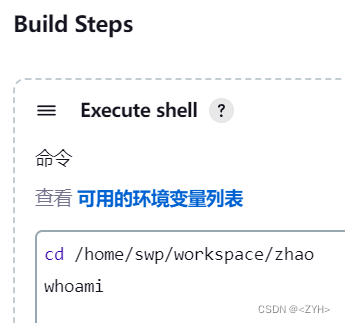
通过whoami命令查询当前用户,显示如下:
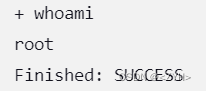
可以看到用户已成功修改为root。
本文内容由网友自发贡献,版权归原作者所有,本站不承担相应法律责任。如您发现有涉嫌抄袭侵权的内容,请联系:hwhale#tublm.com(使用前将#替换为@)